
De materialen komen van internet.
Speel met de instellingen als dat nodig met de instellingen bij gebruik van andere materialen.
De hoofd tubes komen uit de scrap BEE kits HAPPY WINTER.
Mocht er iets van jou zijn,
Neem contact met me op en ik geef je de credits
of vervang het materiaal.
De les is getest door Leontine en Monika.
Even ter verduidelijking:
Ik gebruik in mijn lessen de aanduiding spiegelen en omdraaien.
Spiegelen is Horizontaal spiegelen.
Omdraaien is verticaal spiegelen.
Dit omdat ik het aangepast heb in psp.
Wil jij dit ook?
Kijk dan even op deze pagina:
viewtopic.php?f=24&t=234 .
De materialen kan je downloaden door op het plaatje hieronder te klikken

Even ter verduidelijking:
Ik gebruik in mijn lessen de aanduiding spiegelen
en omdraaien.
Spiegelen is Horizontaal spiegelen.
Omdraaien is verticaal spiegelen.
Dit omdat ik het aangepast heb in psp.
Wil jij dit ook?
Kijk dan even op deze pagina:
viewtopic.php?f=24&t=234 .
Materialen:
Kleurenstaaltje.jpg,
BEE kits HAPPY WINTER,
overlay-Magic Of Winter (192).png,
13339.jpg,
130.png,
130_B.png,
Masker 20 - 20.jpg,
Happy Winter(15).png,
Filters:
Unlimited 2.0, Sybia,
Unlimited 2.0, Simple,
Selecties:
Geen
Installeer zo nodig je filters.
Zet je voorgrondkleur op kleur 1.
Achtergrondkleur op kleur 2.
1. Open een nieuwe afbeelding, formaat 800 X 500 pixels.
maak met je voorgrondkleur een verloop lineair, Hoek 0, herhaling 0.
Vul je afbeelding met dit verloop.
Effecten, textuureffecten, mozaïek - Antiek met deze instellingen:
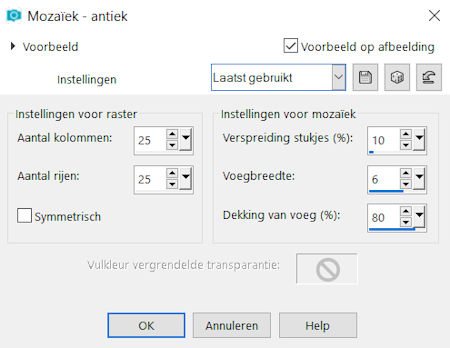
Aanpassen, scherpte, nog scherper.
2. Activeer je overlay-Magic Of Winter (192).png,
Selecties, alles selecteren, selecties zwevend, niet zwevend.
Lagen, nieuwe rasterlaag.
3. Activeer 13339.jpg, bewerken, kopiëren.
Terug naar je overlay, bewerken, plakken in selectie.
Bewerken, kopiëren.
4. Terug naar je afbeelding.
Lagen, nieuwe rasterlaag.
Selecties, alles selecteren.
Bewerken, plakken in selectie.
Zet de laagdekking op 79.
5. Afbeelding, doekgrootte met deze instellingen: als je hoogte en breedte hebt ingevuld,
klik je op het blokje bij de pijl de instellingen rechts komen dan zo te staan als op het voorbeeld.
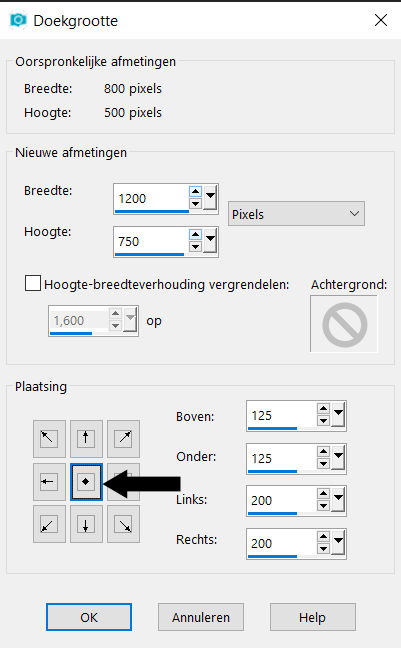
6. Lagen, samenvoegen, zichtbare lagen samenvoegen.
Selectie, laag maken van selectie.
Activeer je onderste laag weer en klik op je toetsenbord op delete.
Niets selecteren.
7. Sluit met het oogje je tot laag gemaakte selectie (bovenste laag)
Je onderste laag is nog steeds geactiveerd.
Zet je voorgrondkleur op verloop radiaal, hoek 0 herhaling 5 en vul hiermee je onderste laag.
8. Effecten, insteekfilter, Unlimited 2.0, Sybia, Sierpens met deze instellingen:
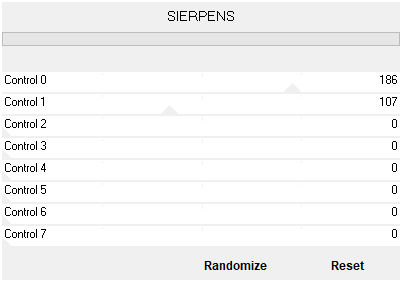
9. Effecten, insteekfilter, Unlimited 2.0, Simple, pizza slice mirror.
Openen en activeer je gesloten laag weer.
Activeer nu je 130.png, bewerken, kopiëren.
Terug naar je afbeelding, bewerken, plakken als nieuwe laag.
Lagen, samenvoegen, omlaag samenvoegen.
10. Lagen, nieuwe maskerlaag, uit afbeelding, zoek je masker 20-20.jpg en laad hem.
Je maskerlaag is geactiveerd.
Lagen, dupliceren.
Lagen, samenvoegen, groep samenvoegen.
11. Activeer HAPPY WINTER (15).png, bewerken, kopiëren.
Terug naar je afbeelding, bewerken, plakken als nieuwe laag.
Aanpassen, kleurtoon en verzadiging, inkleuren met deze instellingen:
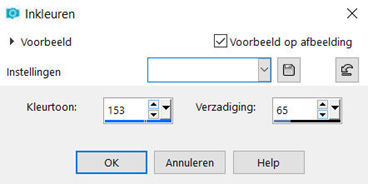
12. Effecten, geometrische effecten, Perspectief - verticaal, vervorming -45 vinkje bij transparant.
Klik oke.
Geef hem nu een slagschaduw met de instellingen, V & H 0, Dekking 80, vervagen 40, kleur zwart.
13. Activeer nu 130_B.png, bewerken, kopiëren.
Terug naar je afbeelding, bewerken, plakken als nieuwe laag.
Effecten, afbeeldingseffecten, verschuiving, H. Versch. 78, V. Versch. -86, vinkjes bij aangepast en transparant.
14. Activeer je lijst weer en je selectiegereedschap.
Schuif de bovenkant van je lijst naar beneden tot de lijn de lijst raakt:

Activeer je bovenste laag in je lagenpalet weer.
Lagen, samenvoegen, 2 keer omlaag samenvoegen.
Je hebt dan nog maar 2 lagen:
De onderste: samengevoegd.
De 2e Groep - tot laag gemaakte selectie.
15. Activeer je onderste laag in je lagenpalet. (samengevoegd)
Activeer christmas-background-3762096_960_720.png, bewerken, kopiëren.
Bewerken, plakken als nieuwe laag.
Effecten, afbeeldingseffecten, naadloze herhaling, instelling standaard.
16. Lagen, nieuwe rasterlaag.
Je gereedschap selectie(s), aangepaste selectie met deze instellingen:
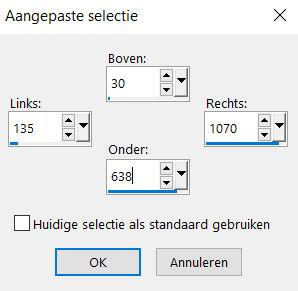
Zet je voorgrondkleur op kleur 3 en vul hiermee je selectie.
Selecties wijzigen, inkrimpen met 8 pixels.
Klik op je toetsenbord op delete.
Niets selecteren.
17. Lagen, samenvoegen, zichtbare lagen samenvoegen.
Activeer branch 1.png, bewerken, kopiëren.
Terug naar je afbeelding, bewerken, plakken als nieuwe laag.
Afbeelding, formaat wijzigen met 80%, geen vinkje bij alle lagen.
Schuif hem naar de rechter bovenhoek.
Geef hem de slagschaduw die je daarnet gebruikt hebt.
18. Activeer juniper03.png, bewerken, kopiëren.
Terug naar je afbeelding, bewerken, plakken als nieuwe laag.
Afbeelding, spiegelen.
Afbeelding, formaat wijzigen met 40%, geen vinkje bij alle lagen.
Schuif hem naar de linker bovenhoek.
Geef hem de slagschaduw die je daarnet gebruikt hebt.
19. Activeer HAPPY WINTER (47).png, bewerken, kopiëren.
Terug naar je afbeelding, bewerken, plakken als nieuwe laag.
Afbeelding, spiegelen.
Schuif het konijn naar links onder (v.b bovenaan de les)
Geef hem de slagschaduw die je daarnet gebruikt hebt.
20. Activeer HAPPY WINTER (44).png, bewerken, kopiëren.
Terug naar je afbeelding, bewerken, plakken als nieuwe laag.
Afbeelding, spiegelen.
Afbeelding, formaat wijzigen met 40%, geen vinkje bij alle lagen.
Schuif hem op zijn plek en geef ook dit konijn de slagschaduw die je net gebruikt hebt.
21. Lagen, nieuwe rasterlaag.
Zet op deze lag je naam of handtekening.
Lagen, samenvoegen, zichtbare lagen samenvoegen.
Afbeelding, randen toevoegen, 8 pixels kleur 3.
Afbeelding, formaat wijzigen, 800 pixels breedte, vinkje bij alle lagen.
Deze is de uitvoering van Leontine.

Deze uitvoering is van Monika
